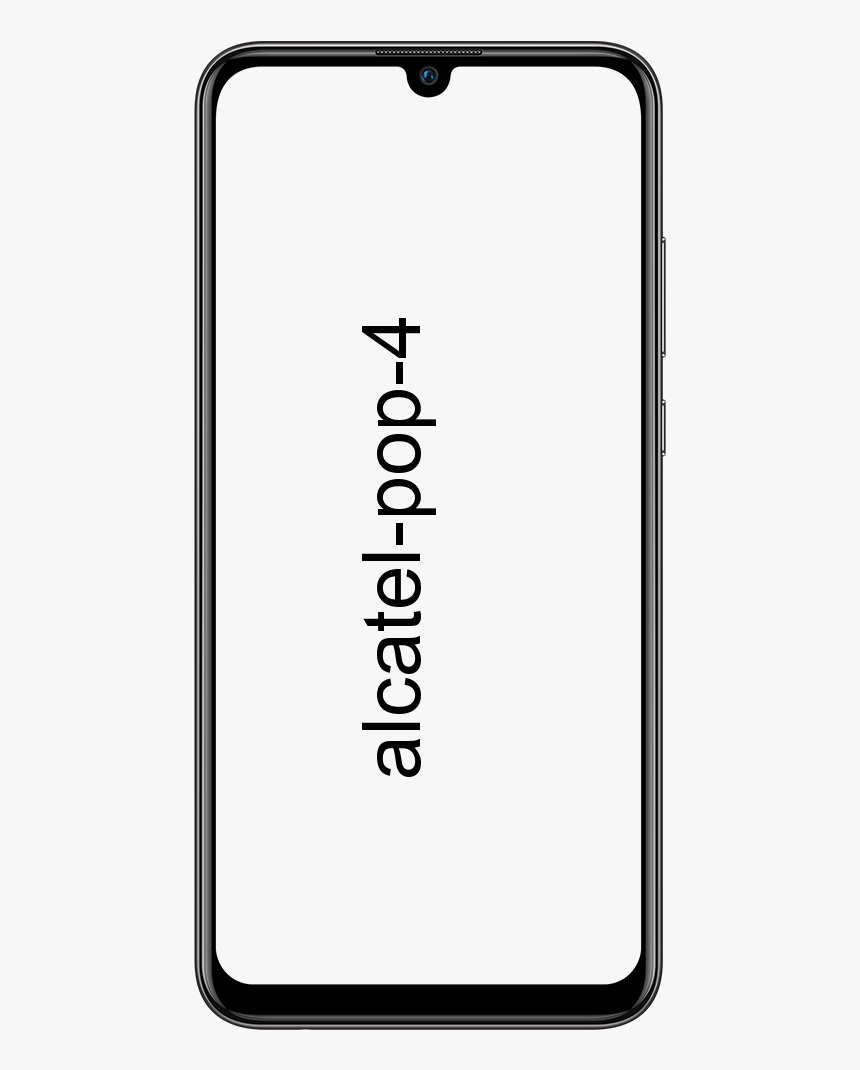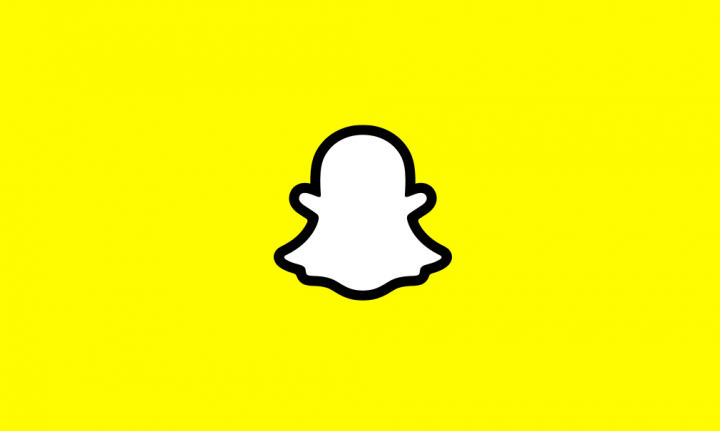Kostenlose USB Bootable Software für Windows
USB-bootfähige Software: Um das Betriebssystem zu installieren oder eine Rettungsdisk zu erstellen, gab es keine andere Möglichkeit, als das Betriebssystem auf eine CD / DVD zu brennen. Obwohl es keine schwierige CD / DVD-Methode ist, ist sie dick. Es ist auch nicht so benutzerfreundlich und die meisten Laptops sind auf dem Weg, den CD / DVD-Brenner zu begraben. Zum Glück können wir jetzt USB-Sticks verwenden, aber um es bootfähig zu machen, benötigen Sie eine bootfähige Software.
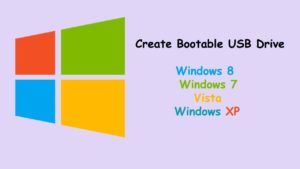
Wie erstelle ich einen bootfähigen USB aus ISO?
Um ein Betriebssystem zu installieren, brennen Sie einfach die ISO mit einer der folgenden bootfähigen USB-Software auf ein USB-Stick. Starten Sie danach Ihren PC neu und ändern Sie die Startreihenfolge, um von USB zu starten. Folgen Sie dann den Anweisungen auf dem Bildschirm und Sie können loslegen. Wenn Sie die Betriebssystemdatei nicht mehr benötigen, können Sie das Laufwerk einfach formatieren und zum Speichern anderer Daten verwenden.
Gute CPU-Temperaturen für Spiele
USB-bootfähige Software
Rufus

Rufus ist die beste, kostenlose, Open-Source- und benutzerfreundliche Software. Sie können damit nicht nur bootfähigen USB für verschiedene Betriebssysteme erstellen, sondern auch BIOS und Firmware flashen und Dienstprogramme auf niedriger Ebene ausführen. Rufus ist viel schneller als die anderen Apps, wenn es darum geht, bootfähige Windows-USB-Laufwerke zu erstellen.
Darüber hinaus stehen Ihnen verschiedene Optionen zur Verfügung, z. B. die Möglichkeit, das Partitionsschema, die Clustergröße und das Dateisystem zu ändern. Diese Optionen sind nützlich, wenn Sie BIOS, Firmware oder andere Low-Level-Laufwerke erstellen. Außerdem wird das USB-Laufwerk auf fehlerhafte Blöcke überprüft. Aktivieren Sie dazu einfach das Kontrollkästchen Kontrollgerät für fehlerhafte Blöcke unter Formatoptionen und los geht's. Stellen Sie sicher, dass der Überprüfungsprozess je nach Laufwerksgröße, Anzahl der Durchgänge und Geschwindigkeit des USB-Laufwerks einige Zeit in Anspruch nimmt.
Wenn Sie nach einem kostenlosen und schnell bootfähigen USB-Ersteller suchen, probieren Sie Rufus aus. Das Beste ist, dass Rufus keine Installation benötigt. Sie können sie direkt über die tragbare exe-Datei ausführen.
Eigenschaften:
- Kostenlos
- Open Source
- Unterstützung für mehrere Betriebssysteme und BIOS
- Anpassbare Bootloader-Optionen
- Bad-Block-Erkennung
- Tragbare Variante
Herunterladen: Rufus
Windows USB / DVD-Tool

Für einen Windows-Benutzer besteht die einzige Voraussetzung darin, ein bootfähiges USB-Laufwerk für Windows zu erstellen. Dann ist das offizielle Tool für Sie. Wie der Name schon sagt, können mit dem Windows USB / DVD-Tool sowohl bootfähige USB- als auch DVD-Laufwerke erstellt werden.
Das Besondere am Werkzeug ist seine einfache Bedienung. Stecken Sie einfach das USB-Laufwerk ein, wählen Sie die ISO und klicken Sie auf Weiter. Nach dem anfänglichen Format erstellt das Windows USB / DVD-Tool innerhalb weniger Minuten das bootfähige USB-Laufwerk.
Das Tool klingt so, als ob es keinerlei erweiterte Anpassungen gibt. Aus irgendeinem Grund können Sie das Dateisystem oder das Partitionsschema nicht ändern. Sie können nicht einmal erweiterte Beschriftungen erstellen oder nach fehlerhaften Blöcken suchen.
Eigenschaften: Nur Windows.
Herunterladen: Windows USB / DVD-Tool
Radierer

Radierer ist die neue und am einfachsten zu verwendende bootfähige Software in dieser Liste. Der Hauptgrund für die Erstellung von Etcher bestand darin, der Komplexität der Auswahl mehrerer Optionen und Einstellungen mit unterschiedlichen Betriebssystemen zu entgehen. Es sind nur wenige Klicks erforderlich, um Ihre SD-Karte oder USB in ein bootfähiges Laufwerk umzuwandeln. Nicht nur das, sondern es unterstützt auch Windows, Linux-basiertes Betriebssystem und sogar MacOS.
Gute CPU-Temperatur für Spiele
Eigenschaften:
- Einfach zu verwenden
- Multi-Write-Unterstützung
- Unterstützung für mehrere Betriebssysteme
- Viel mehr…
Herunterladen: Radierer
Universal USB Installer
Universal USB Installer ist ein bootfähiges Windows-USB-Tool, mit dem Sie fast alle Arten von bootfähigen USB-Medien erstellen können.

Das Beste am Universal USB Installer ist, dass Sie das Betriebssystem aus dem Dropdown-Menü auswählen können. Nach Ihrer Wahl werden nun bootfähige Medien mit den entsprechenden Einstellungen erstellt. Wenn Sie beispielsweise ein bootfähiges Ubuntu-USB-Laufwerk erstellen möchten, müssen Sie zuerst Ubuntu über das Dropdown-Menü erstellen. Darüber hinaus wird die Software alle Komplexitäten beim Erstellen von Verzeichnissen, Startpartitionen usw. bewältigen. Das wichtigste und nützlichste Merkmal von Universal USB Installer ist die Fähigkeit, bootfähige USB-Laufwerke mit Persistenzspeicher zu erstellen.
Eigenschaften:
- Unterstützung für mehrere Betriebssysteme
- Anpassbare Bootloader-Optionen
- Multi-Boot-Unterstützung
- Bad-Blocks-Check
- Permanenter Speicher zum Anzeigen der Systemeinstellungen
- Backup
Herunterladen: Universal USB Installer
UNetBootin

UNetBootin wurde entwickelt, um bootfähige Laufwerke leider nur für Linux zu erstellen. Das Beste an UNetBootin ist, dass Sie entweder ein bootfähiges Medium mithilfe einer ISO-Datei erstellen oder die Linux-Distribution darin installieren können. Während Sie bootfähige Medien für die Ubuntu-Distribution erstellen, können Sie Speicherplatz reservieren, um Dateien beim Neustart beizubehalten. Diese Funktion ist besonders nützlich, wenn Sie Software auf bootfähigen Live-Laufwerken installieren möchten.
Eigenschaften:
- Bootfähige Medien für Ubuntu
- Laden Sie ISO in der App herunter
Herunterladen UNetBootin
Fazit:
Für weitere Fragen und Fragen lassen Sie es uns im Kommentarbereich unten wissen!
5.1.1 Anmerkung 4 tmobile
Lesen Sie auch: Beste Amazfit Bip Apps, Gesichter & Tipps / Tricks ansehen